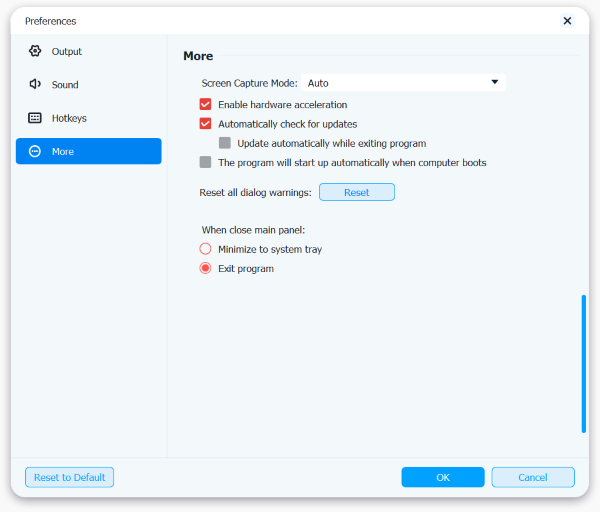Apeaksoft Phone Mirror je profesionální, stabilní a uživatelsky přívětivý program pro vysílání obrazovky telefonu. Tento software vám umožňuje zrcadlit obrazovku vašeho iPhonu a telefonu Android do počítače, díky čemuž si při používání mobilních telefonů budete užívat větší obrazovky. Kromě toho můžete také nahrávat obrazovku telefonu a pořizovat snímky na počítači při vysílání obrazovky z vašeho iPhone a telefonu Android. Apeaksoft Phone Mirror navíc podporuje mnoho běžně používaných formátů souborů, včetně MP4, MOV, WMV, GIF, JPG, PNG, BMP, MP3, M4A, AAC atd.

Můžete přejít na oficiální stránky Apeaksoft Phone Mirror a kliknout na Stažení zdarma tlačítko pro získání instalačního balíčku. Poté je třeba kliknout na balíček a otevřít jej, aby bylo možné nainstalovat Phone Mirror do počítače.
Krok 1. Po instalaci Apeaksoft Phone Mirror do počítače. Chcete-li používat všechny jeho funkce, musíte kliknout na Zaregistrujte tento produkt nejprve.
Krok 2. Poté se zobrazí vyskakovací okno, kde můžete zadat svou e-mailovou adresu a registrační kód. Po zadání klikněte na Aktivovat tlačítko pro dokončení registrace.
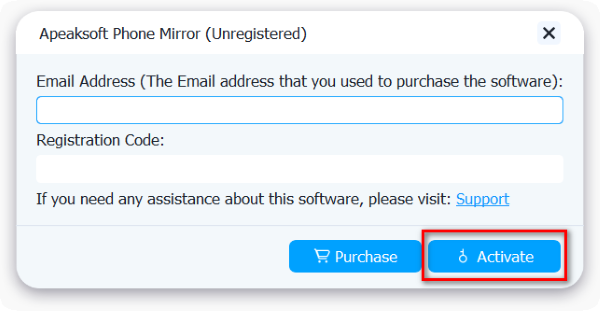
Poznámka:
Po úspěšném nákupu vám bude registrační kód zaslán na e-mailovou adresu, kterou jste vyplnili v objednávkovém formuláři.
E-mail: E-mailová adresa, kterou vyplníte v objednávkovém formuláři.
Registrační kód: Řetězec znaků označený jako aktivační klíč, licenční kód nebo KEYCODE(S) v dopise s potvrzením objednávky, který jste obdrželi po úspěšném nákupu.
Po instalaci Apeaksoft Phone Mirror do počítače musíte tento software spustit a vybrat Zrcadlo iOS funkce.

Dále byste měli k počítači připojit svůj iPhone nebo jiná zařízení iOS. Před připojením byste se měli ujistit, že váš iPhone a počítač jsou připojeny ke stejné Wi-Fi.
Když zrcadlíte obrazovku iPhonu do notebooku, vyberte si Zrcadlení obrazovky první. Poté můžete svůj iPhone připojit k počítači podle pokynů na obrazovce: otevřít Control Center na svém iPhone klepněte na obrazovka Zrcadlení, a pak vyberte Apeaksoft Phone Mirror.

Pokud chcete pouze zrcadlit zvuk vašeho iPhone do počítače, můžete si vybrat Zrcadlení zvuku. Dále postupujte podle pokynů na obrazovce pro zrcadlení zvuku vašeho iPhone do počítače: otevřete Control Center, klepnutím na ikonu v pravém horním rohu otevřete nabídku přehrávání hudby na vašem iPhone a vyberte Apeaksoft Phone Mirror.

Poznámka: Můžete kliknout Nelze spojit? získáte další řešení, když máte potíže s připojením iPhonu k počítači.
Po instalaci Apeaksoft Phone Mirror do počítače musíte tento software spustit a vybrat Android-Mirror funkce.

Zde jsou čtyři způsoby připojení telefonu Android nebo jiných zařízení Android k počítači, který můžete použít.
Pokud chcete připojit svůj telefon Android přes Wi-Fi, můžete použít Rozpoznat, PIN kódnebo QR kód. Chcete-li použít tyto tři způsoby, měli byste si do telefonu Android stáhnout aplikaci FoneLab Mirror a zajistit, aby vaše zařízení Android a počítač byly na začátku připojeny ke stejné síti WLAN.

Metoda 1: Nainstalujte a spusťte FoneLab Mirror na svém telefonu Android. Poté klepněte na ikonu vyhledávání ve středu obrazovky telefonu Android a ujistěte se, že se rozhodnete Rozpoznat v Apeaksoft Phone Mirror na vašem počítači. Chvíli počkejte, na obrazovce telefonu Android se zobrazí název vašeho počítače a měli byste klepnout na mítinky Connect > povolit pro připojení a spuštění screencastingu.

Metoda 2: Nainstalujte a spusťte FoneLab Mirror na svém telefonu Android. Poté přepněte na PIN kód na vašem telefonu Android a počítači.

Dále můžete vidět PIN kód na vašem počítači. Zadejte jej do FoneLab Mirror na vašem telefonu Android a klepněte na Začněte se připojovat > povolit pro dokončení připojení a zahájení zrcadlení telefonu.

Metoda 3: Nainstalujte a spusťte FoneLab Mirror na svém telefonu Android. Potom prosím přepněte na QR kód na telefonu a notebooku Android.
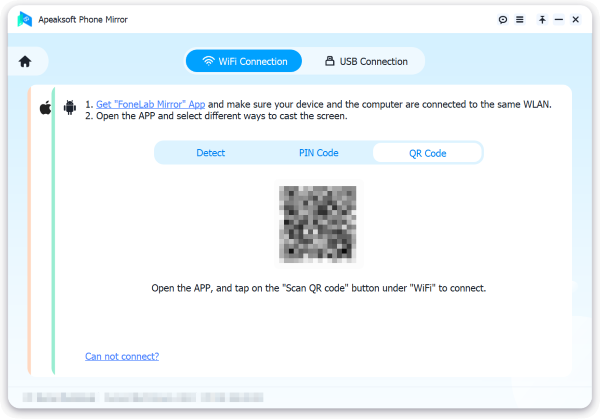
Poté byste měli klepnout na Naskenujte QR kód na telefonu Android naskenujte QR kód zobrazený na počítači. Pak chvíli počkejte a vyberte si povolit pro zahájení screencastingu.

Metoda 4: Pokud nemáte připojení Wi-Fi, můžete svůj telefon Android připojit k počítači pomocí kabelu USB.
Nainstalujte a spusťte FoneLab Mirror na svém telefonu Android. Poté na telefonu a notebooku Android přepněte na připojení USB.
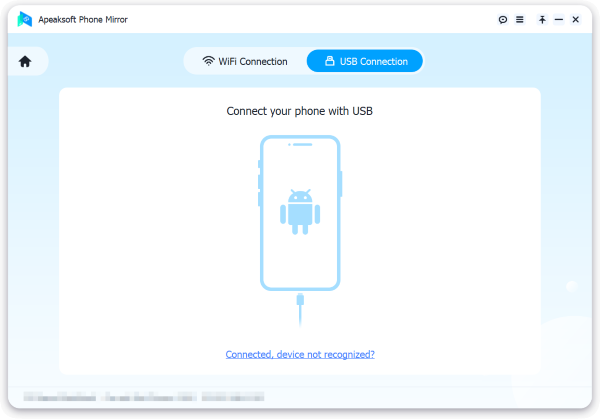
Později budete muset pro připojení telefonu Android a počítače použít kabel USB. A pak ovládejte svůj telefon Android podle pokynů na obrazovce v aplikaci Apeaksoft Phone Mirror. Klepněte na Otevřete Možnosti vývojáře na telefonu Android a zadejte Nastavení, Zvolit Systémové aktualizace > Vývojářské možnosti zapnout Ladění USB na telefonu se systémem Android.
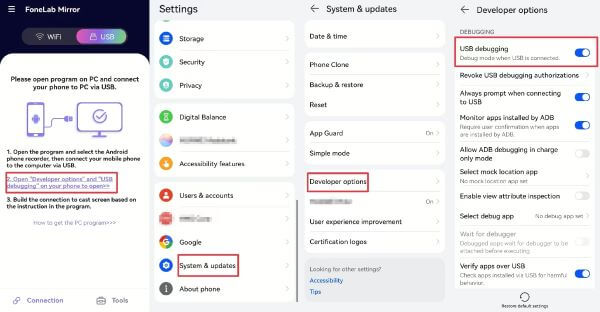
Poté klikněte na ikonu Kompletní tlačítko v Apeaksoft Phone Mirror pro zahájení zrcadlení vašeho telefonu Android na PC.

Poznámka: Telefony Android různých značek mohou mít různé operace pro zapnutí ladění USB.
Pokud panel nástrojů nepotřebujete, můžete kliknout na Skrýt lištu nástrojů ikona. Pokud si myslíte, že okno je malé, můžete kliknout na Celá obrazovka ikona. Můžete také kliknout na Momentka ikonu pro pořízení snímků obrazovky na vašem počítači. Pokud potřebujete zaznamenat obrazovku telefonu do počítače, můžete kliknout na Záznam ikona.

Po nahrávání můžete zkontrolovat historii nahrávání a přehrát soubor s nahrávkou v programu. Soubor záznamu můžete také oříznout kliknutím na Snížit a upravte informace ID3 vašeho nahrávaného souboru kliknutím na Upravit metadata médií ikona.
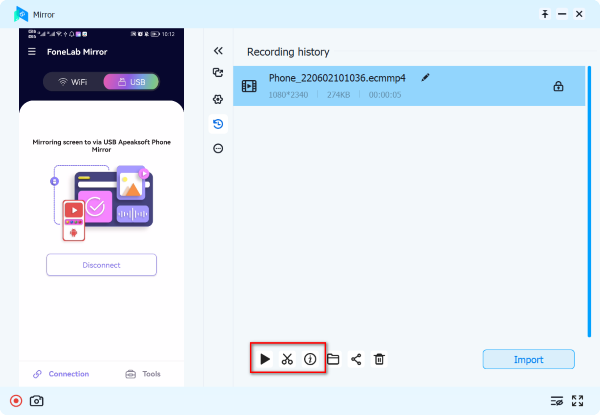
Obrazovku telefonu Android na počítači můžete také volně pohybovat výběrem možnosti Přesunout okno bez panelu nástrojů .
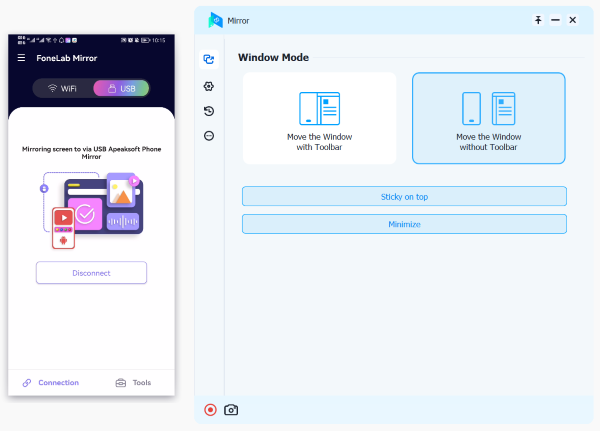
Tím, že se naučíte nad částí, můžete snadno zrcadlit obrazovku telefonu Android do počítače. Pokračujte ve čtení, v krocích se můžete naučit používat počítač k ovládání obrazovky telefonu Android.
Krok 1. Najděte a klepněte na tlačítko Nastavení tlačítko ve střední nástrojové liště okna. Vyberte režim okna z Přesuňte okno pomocí panelu nástrojů si Přesunout okno bez panelu nástrojů .

Krok 2. Najít Status na Ovládání telefonu panel vpravo. Stav zapnete kliknutím na tlačítko vedle Status. Nyní můžete začít ovládat telefon Android na vašem počítači.
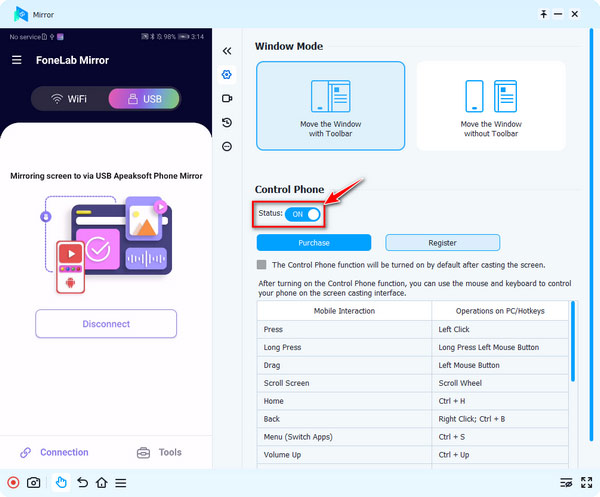
Krok 3. Pokud chcete po odeslání obrazovky ovládat svůj telefon Android pomocí myši a klávesnice, můžete zaškrtnout políčko Ovládání telefonu funkce. Poté můžete použít 9 klávesových zkratek uvedených v tomto okně, včetně Přejeďte prstem nahoru na oznamovací lištu, Vstupte do nabídky v aplikaci, Přepněte zaostření na obrazovce, Vstupní text, Kopírovat text, Vyjmout text, Vložit text, Zrušit, Předělat.
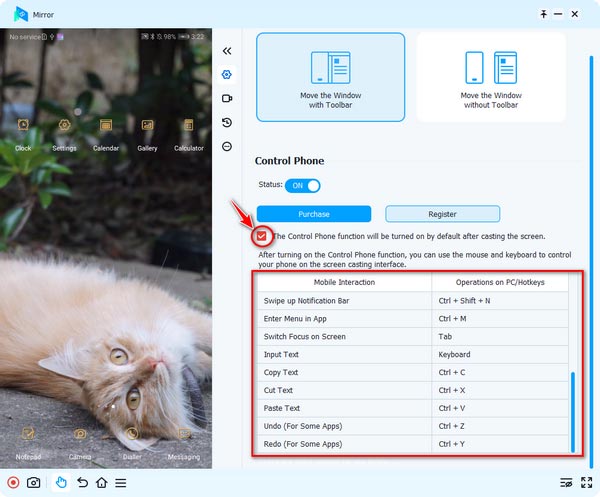
Krok 4. Na levém panelu obrazovky telefonu Android můžete pomocí spodního panelu nástrojů snadno manipulovat s telefonem na počítači. Můžete například kliknout na Třířádkový pro přepínání mezi různými úvodními stránkami.
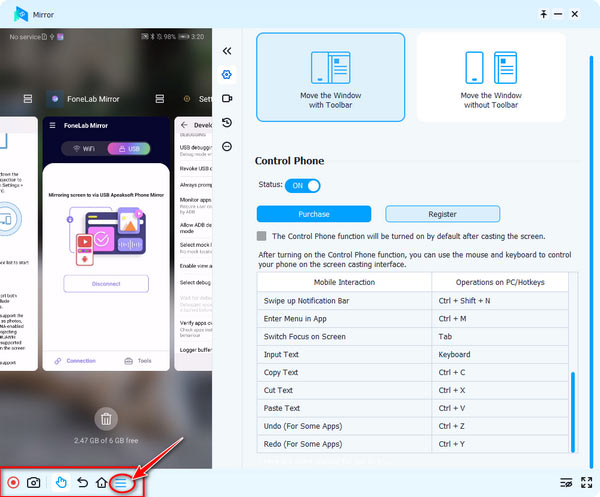
Chcete-li upravit předvolby aplikace Apeaksoft Phone Mirror, musíte kliknout na Menu ikonu a vyberte Nastavení.
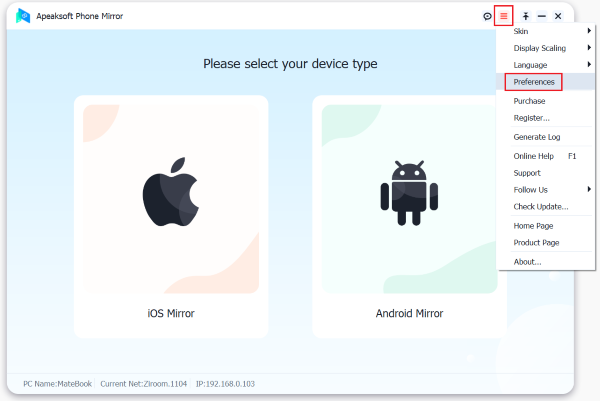
V tomto okně můžete vybrat výstupní složku a vybrat výstupní formáty videa, zvuku a obrázků.
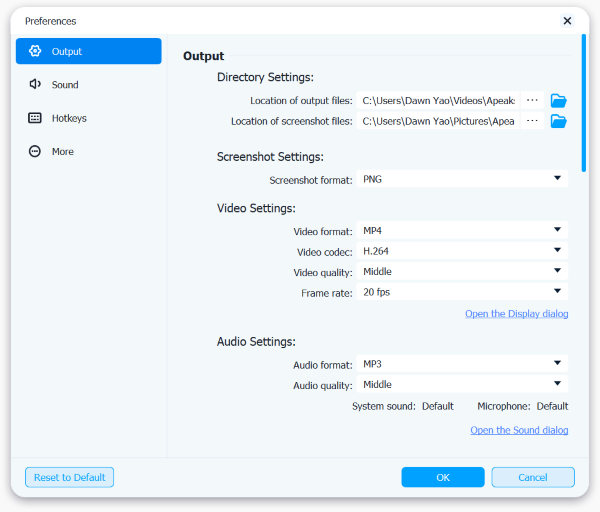
V tomto okně můžete ovládat hlasitost systémového zvuku a mikrofonu. Můžete také zkontrolovat zvuk.
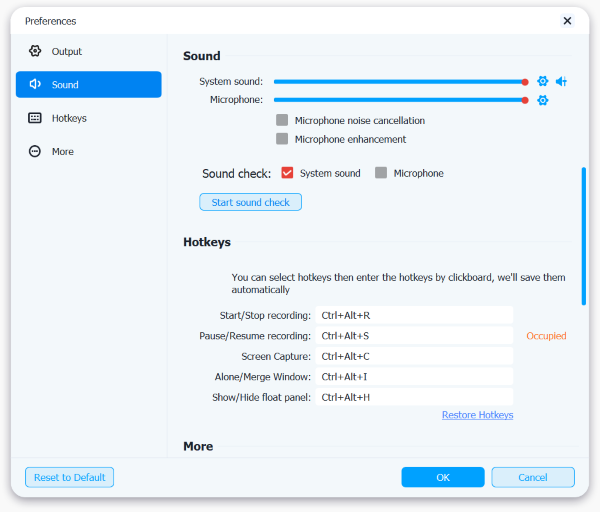
V tomto okně můžete nastavit a přizpůsobit klávesové zkratky Apeaksoft Phone Mirror.
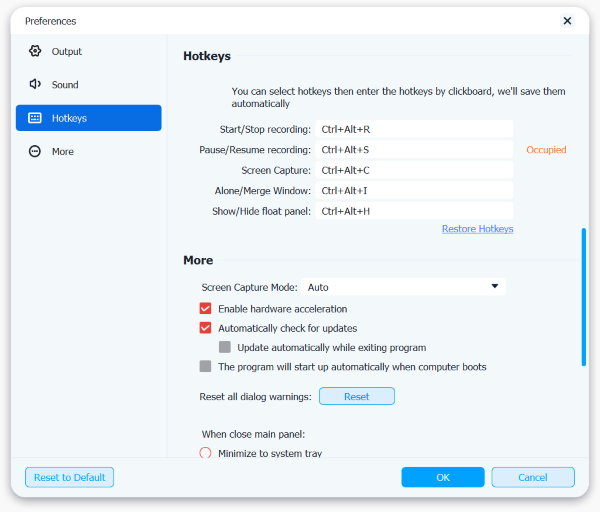
V tomto okně můžete vybrat režim snímání obrazovky, povolit nebo zakázat hardwarovou akceleraci a nastavit režim kontroly aktualizací.